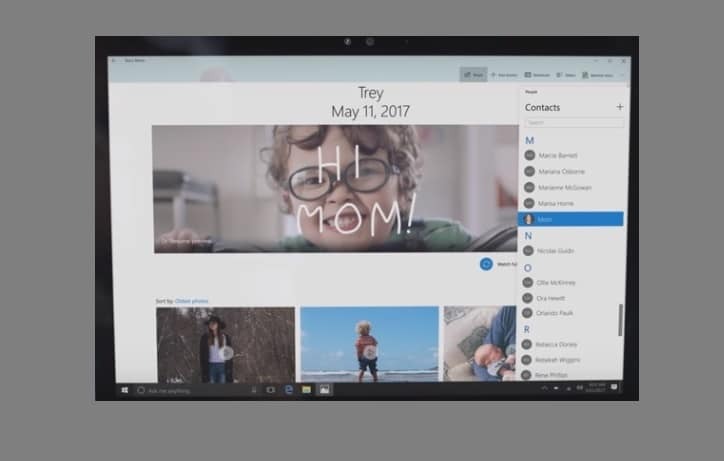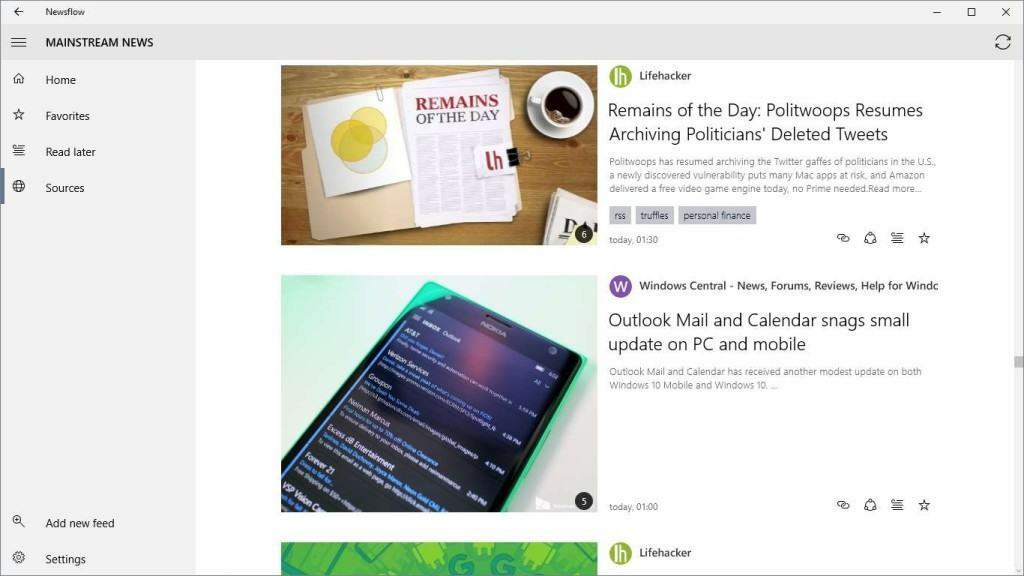- Microsoftova obitelj je izvrstan način da zaštitite svoju djecu i druge članove obitelji.
- Međutim, poznavanje ovog softvera može stvarno napraviti razliku.
- Postavke za aplikaciju Family lako su dostupne i jednostavne za postavljanje i izmjenu.
- Evo kako možete brzo pristupiti izborniku postavki za aplikaciju Microsoft Family.
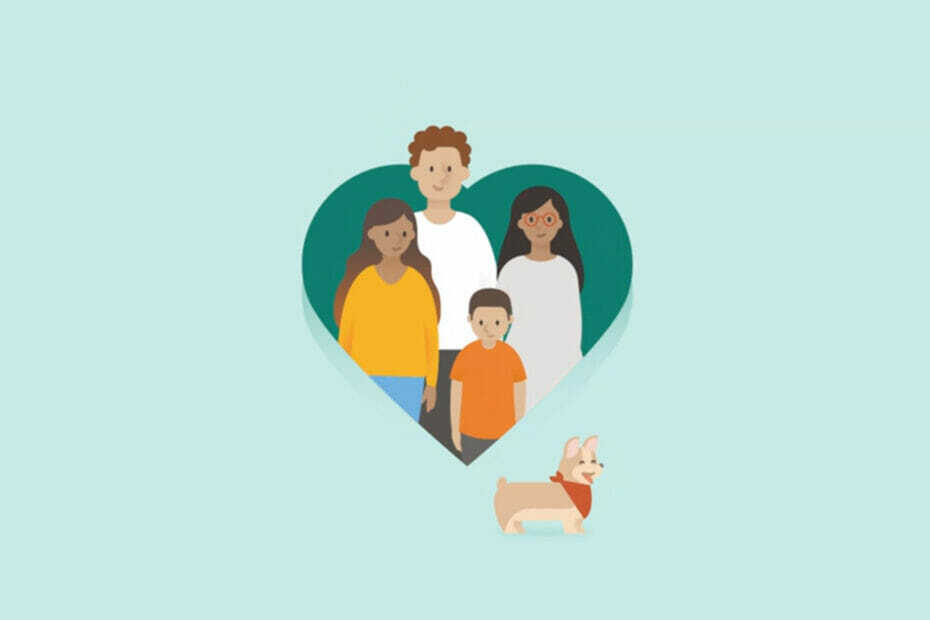
- Jednostavna migracija: koristite Opera asistenta za prijenos izlaznih podataka, kao što su oznake, lozinke itd.
- Optimizirajte korištenje resursa: vaša RAM memorija se koristi učinkovitije nego u drugim preglednicima
- Poboljšana privatnost: besplatan i neograničen VPN integriran
- Bez oglasa: ugrađeni blokator oglasa ubrzava učitavanje stranica i štiti od rudarenja podataka
- Pogodan za igranje: Opera GX je prvi i najbolji preglednik za igranje igara
- Preuzmite Opera
Biti vođa obitelji znači mnogo više od jednostavnog pružanja usluga onima koji su vam najvažniji na ovom svijetu.
To također znači osigurati da su uvijek zaštićeni, bilo od neposrednih prijetnji iz stvarnog svijeta ili virtualne vrste, koje s vremenom mogu naštetiti ljudima.
Djeca ponekad znaju biti nepromišljena i praćenje svih situacija bit će sama nagrada s vremenom. Ali kako možete kontrolirati sve te stvari?
Microsoft kaže da je to kroz Aplikacija Obiteljska sigurnost, što vam daje određenu kontrolu nad virtualnim životima vašeg potomstva koje se lako ometa.
Važno je znati kako upravljati potrebama svoje obitelji, pa ćemo vam pokazati kako se kretati postavkama aplikacije Obitelj.
Kako mogu promijeniti postavke aplikacije Obitelj?
Prije svega, trebate instalirajte aplikaciju Family. Ne brinite, besplatno je i možete ga nabaviti iz trgovine Microsoft Store kad god poželite.
Sada, kako biste promijenili postavke, preferencije i dopuštenja za svoju obitelj, morate započeti odlaskom na postavke sustava Windows.
- Otvorite izbornik Start i pristupite Postavke.
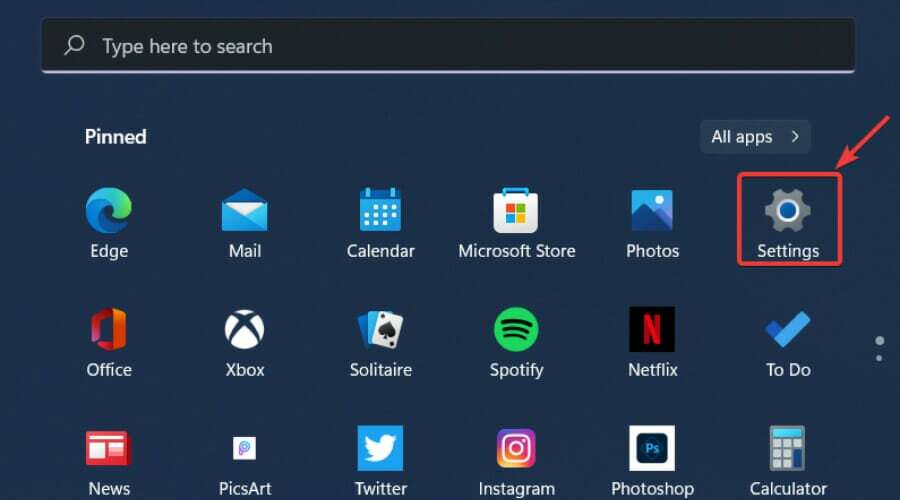
- Odaberi Računi a zatim kliknite na Obitelj i drugi korisnici.
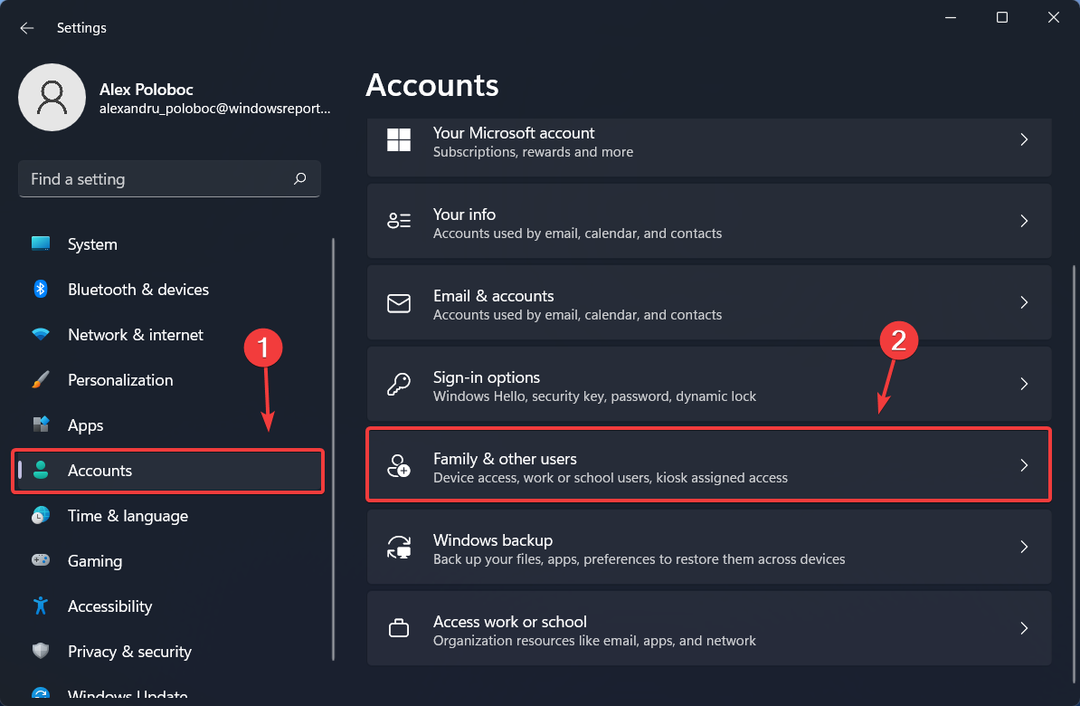
- Kliknite na Upravljajte obiteljskim postavkama na mreži ili uklonite račun.
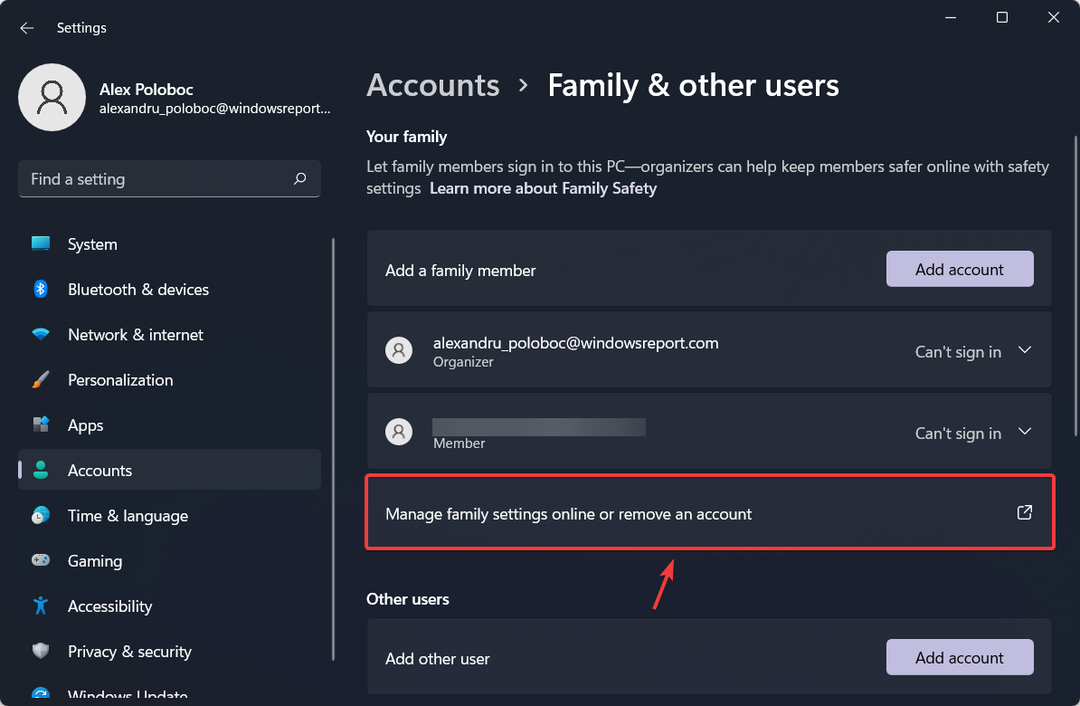
- Pristupite željenoj postavci s glavne stranice računa.

Nepotrebno je reći da dobivate istu količinu kontrole i možete podesiti iste postavke pomoću aplikacije.
Ne morate nužno pristupiti verziji preglednika da biste mogli napraviti željena podešavanja. U potpunosti je na vama koju ćete verziju odabrati.
Kako mogu podesiti postavke za pojedine članove obitelji?
Drago nam je što ste postavili to pitanje jer je odgovor jednostavan, a mi ćemo i s vama podijeliti cijeli proces.
Ako želite prilagoditi ove postavke i upravljati pojedinačnim dopuštenjima, sve što trebate učiniti je:
- Klikni na član obitelji čije postavke želite promijeniti.
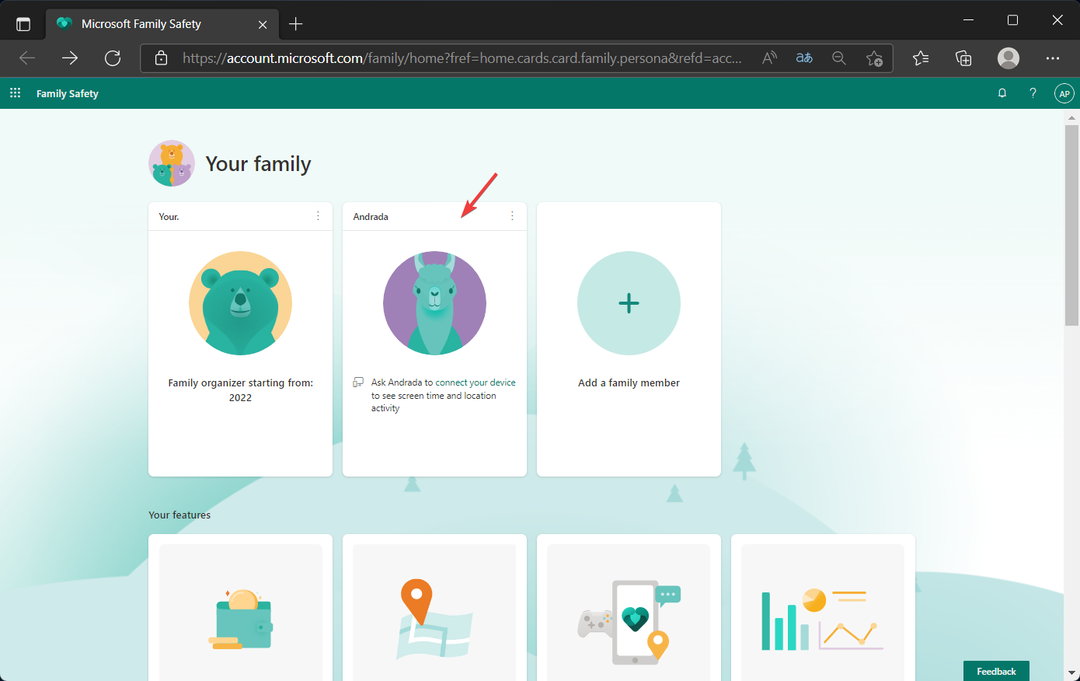
- Pristupite i izmijenite bilo koji dio profila koji smatrate potrebnim.
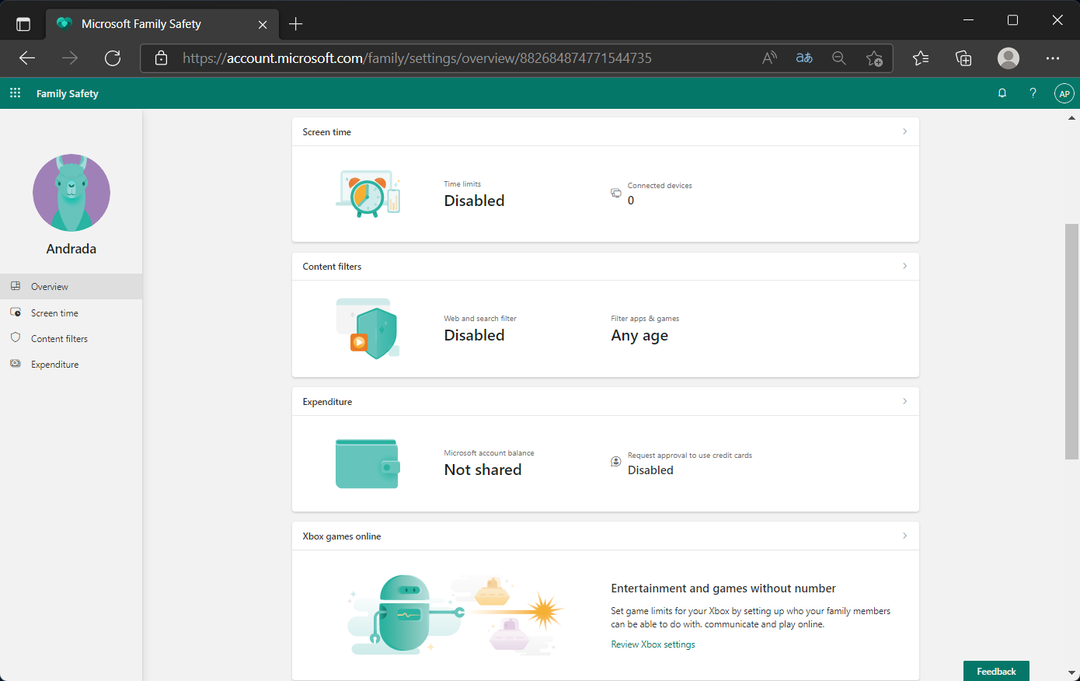
Na ovoj ploči možete mijenjati dopuštenja za kupnju, koliko vremena svi dobivaju pred ekranom ili koji je sadržaj dopušten i zabranjen.
Također možete pratiti mobilne uređaje svoje obitelji, samo u slučaju da ne znate gdje se netko nalazi, a lociranje te osobe postaje hitno.
jeste li uspjeli ispravno podesiti postavke aplikacije Family? Podijelite svoje iskustvo s nama u odjeljku za komentare ispod.
 Još uvijek imate problema?Popravite ih ovim alatom:
Još uvijek imate problema?Popravite ih ovim alatom:
- Preuzmite ovaj alat za popravak računala ocjenjeno Sjajno na TrustPilot.com (preuzimanje počinje na ovoj stranici).
- Klik Započni skeniranje kako biste pronašli probleme sa sustavom Windows koji bi mogli uzrokovati probleme s računalom.
- Klik Popravi sve za rješavanje problema s patentiranim tehnologijama (Ekskluzivni popust za naše čitatelje).
Restoro je preuzeo 0 čitatelji ovog mjeseca.